Глубина Minecraft: отчаяние первой регистрации счета
- By Isaac
- Apr 13,2025
Даже после всех этих лет Minecraft остается лидером среди игр с песочницей, предлагая бесконечные приключения, динамичное поколение мира и надежные многопользовательские режимы с бесконечными творческими возможностями. Давайте погрузимся в основные шаги, чтобы начать путешествие в этой культовой игре.
Оглавление
- Создание учетной записи Minecraft
- Как начать путешествие
- ПК (Windows, MacOS, Linux)
- Xbox и PlayStation
- Мобильные устройства (iOS, Android)
- Как выйти из Minecraft
Создание учетной записи Minecraft
Чтобы начать свое приключение Minecraft, вам нужно будет создать учетную запись Microsoft. Зайдите на официальный веб -сайт Minecraft и нажмите кнопку «Войдите», расположенную в верхнем правом углу. Следите за подсказками, чтобы создать новую учетную запись, введя свой адрес электронной почты и установив сильный пароль. Выберите уникальное имя пользователя; Если это уже взято, система предложит альтернативы.
После настройки учетной записи подтвердите свою электронную почту, введя код, отправленный в ваш почтовый ящик. Если электронное письмо не поступает быстро, проверьте свою папку "спам". После проверки ваш профиль будет связан с вашей учетной записью Microsoft, что позволит вам приобрести и играть в игру. Перейдите в магазин на веб -сайте, выберите желаемую версию и следуйте инструкциям, чтобы завершить покупку.
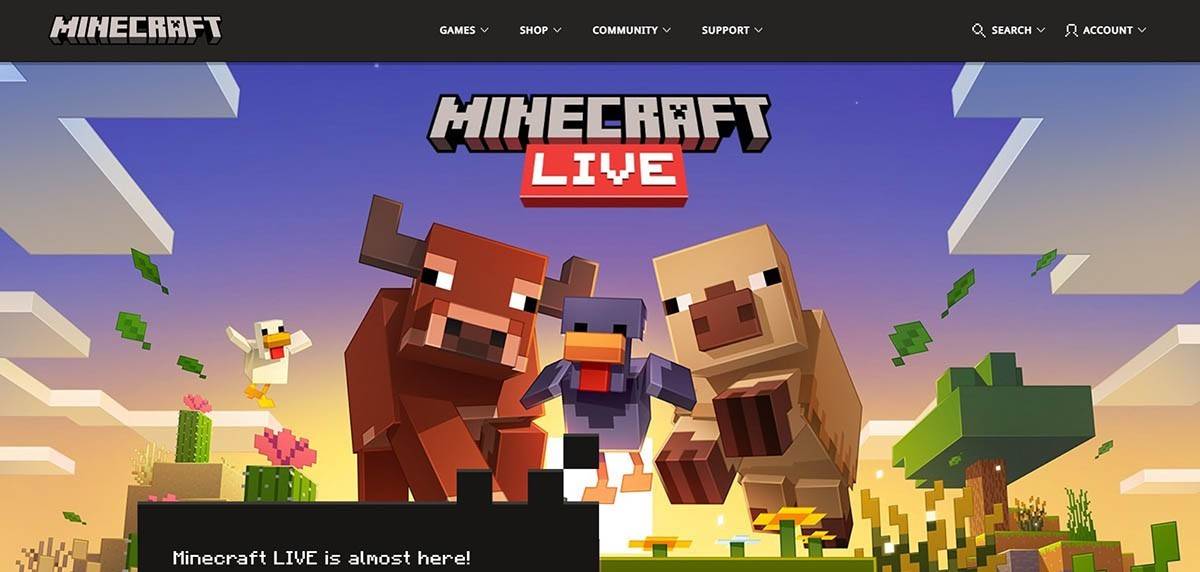 Изображение: minecraft.net
Изображение: minecraft.net
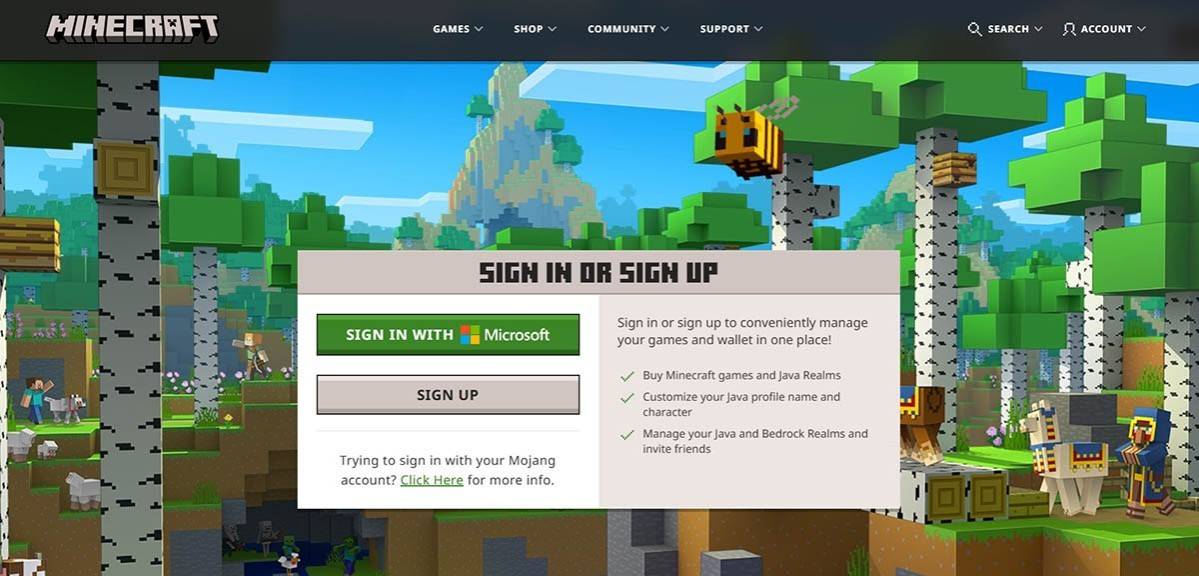 Изображение: minecraft.net
Изображение: minecraft.net
Как начать путешествие
ПК (Windows, MacOS, Linux)
На ПК Minecraft поставляется в двух версиях: Java Edition и Bendrock Edition. Java Edition, совместимое с Windows, MacOS и Linux, может быть загружено с официального веб -сайта Minecraft. Установите запуск, войдите в систему с учетной записью Microsoft или Mojang и выберите версию игры.
После запуска вы увидите окно авторизации. Введите данные своей учетной записи Microsoft, чтобы войти в систему. Если вы играете в одиночку, выберите «Создать новый мир» и выберите «Выживание» для классического опыта или «креативного» для неограниченных ресурсов.
Для многопользовательской игры перейдите в раздел «Play», затем вкладку «Серверы». Здесь вы можете присоединиться к общедоступным серверам или ввести IP -адрес частного сервера, если его пригласили. Чтобы поиграть с друзьями в том же мире, создать или загрузить мир, получить доступ к настройкам и включить многопользовательский состав.
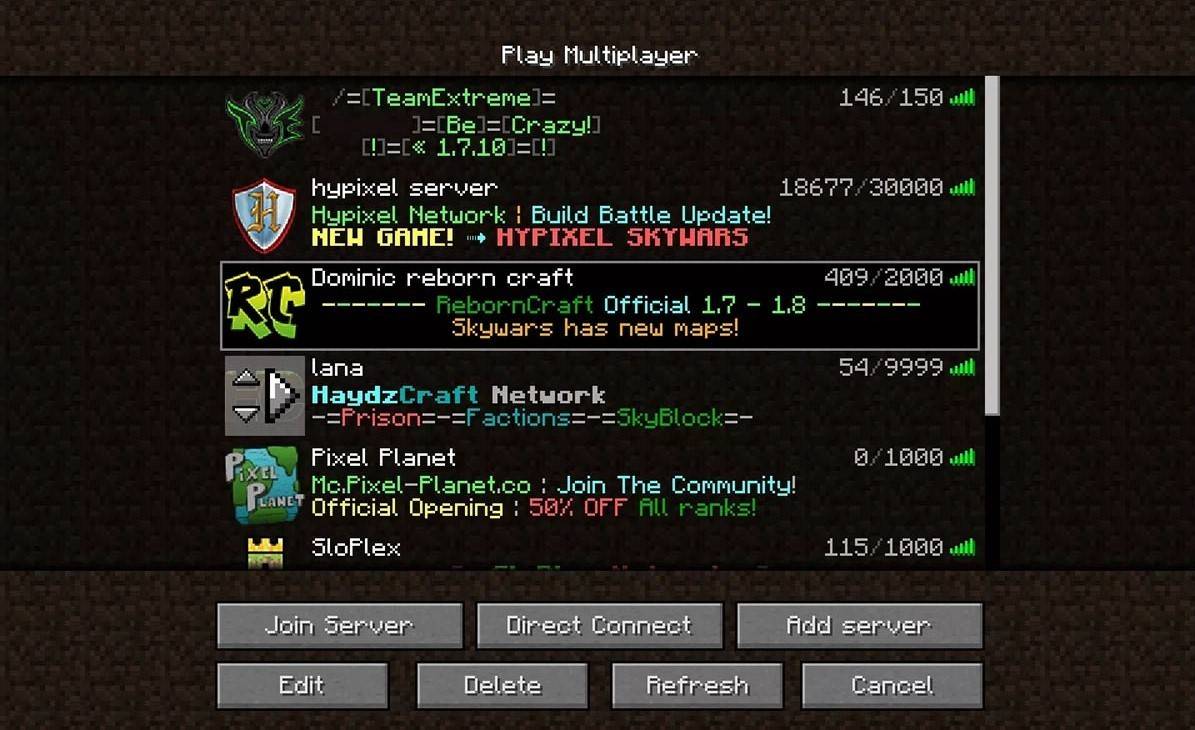 Изображение: aiophotoz.com
Изображение: aiophotoz.com
Xbox и PlayStation
Чтобы играть на консолях Xbox (360, один, серия X/S), загрузите Minecraft из магазина Microsoft. После установки запустите игру с домашнего экрана консоли и войдите в систему с учетной записью Microsoft, чтобы синхронизировать достижения и покупки.
На PlayStation (3, 4, 5) приобретите и загрузите Minecraft в магазине PlayStation. Запустите его с домашнего экрана и войдите в систему со своей учетной записью Microsoft для кроссплатформенного воспроизведения.
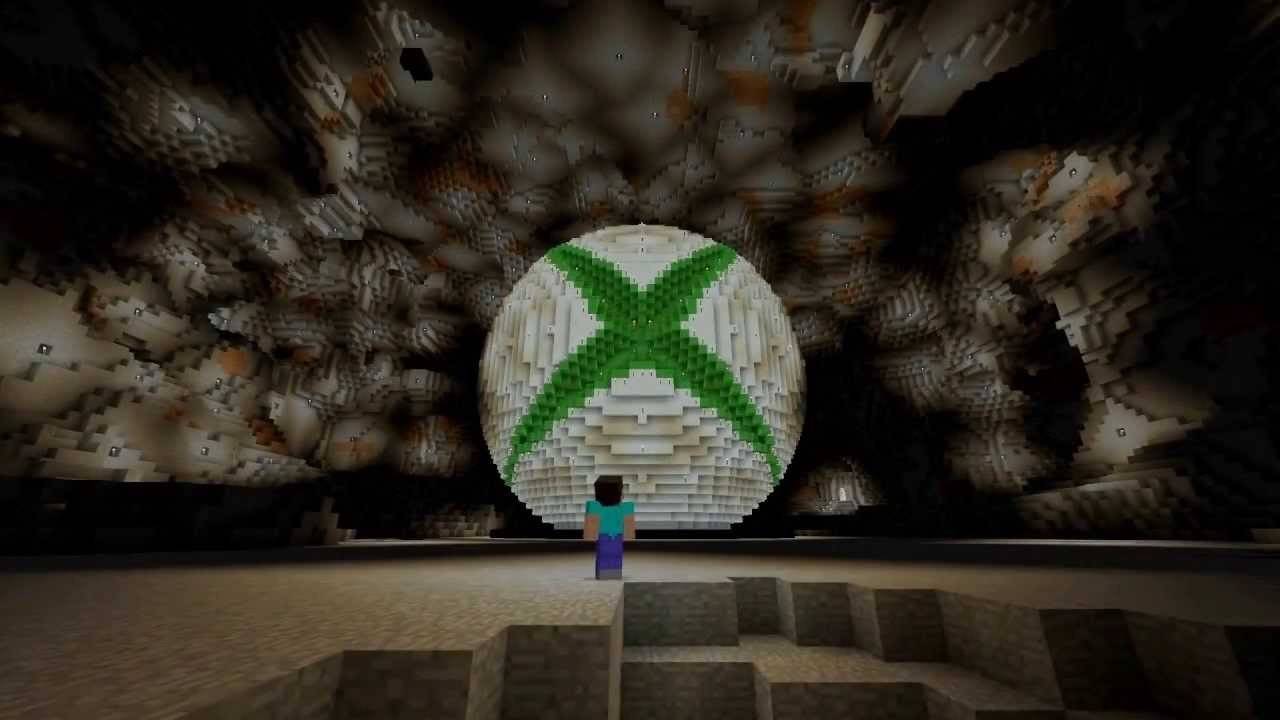 Изображение: YouTube.com
Изображение: YouTube.com
Мобильные устройства (iOS, Android)
Загрузите Minecraft из App Store (iOS) или Google Play (Android). Войдите в систему, используя свою учетную запись Microsoft, чтобы насладиться кроссплатформенной игрой.
Обратите внимание, что Bedrock Edition поддерживает кроссплатформенную игру на всех упомянутых устройствах, в то время как Java Edition является эксклюзивным ПК и не поддерживает перекрестную игру.
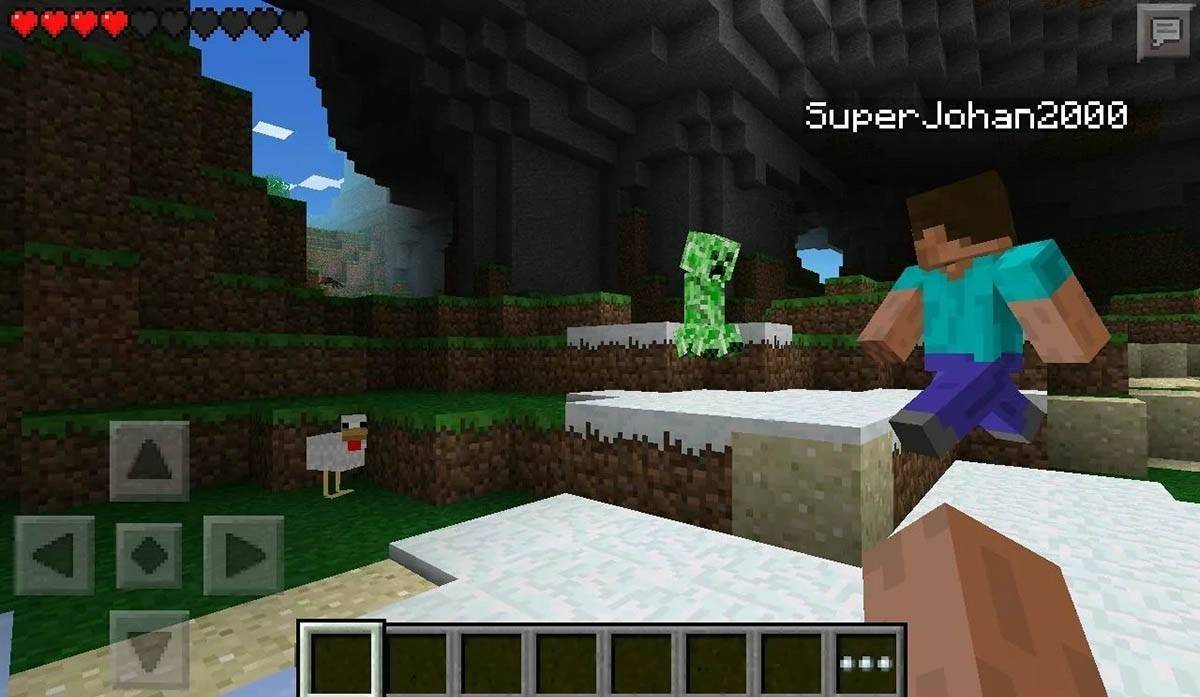 Изображение: Storage.googleapis.com
Изображение: Storage.googleapis.com
Как выйти из Minecraft
Чтобы выйти на ПК, нажмите клавишу ESC, чтобы открыть меню игры, затем нажмите «Сохранить и уйти», чтобы вернуться в главное меню. Закрыть программу, чтобы полностью выйти.
На консолях используйте меню паузы, чтобы выбрать «Сохранить и уйти». Полностью закройте игру, нажав кнопку «Дома», подчеркнув Minecraft и выбрав выход.
На мобильных устройствах опция «Сохранить и бросить» находится в меню игры. Чтобы полностью закрыть, используйте меню системы: проведите с нижней части Android, чтобы закрыть запуск приложений, или двойной нажатие кнопки «Дома» или проведите на iOS, чтобы закрыть приложение.
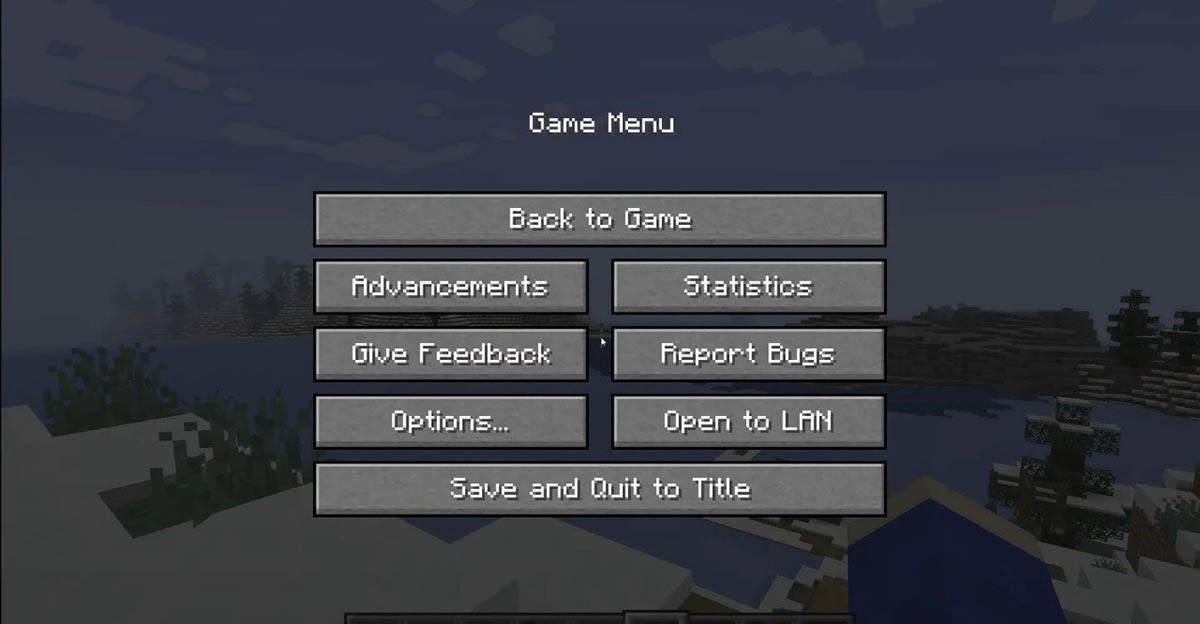 Изображение: tlauncher.org
Изображение: tlauncher.org
С этими основами под вашим поясом вы готовы отправиться в путешествие Minecraft. Будь то игра в одиночку или с друзьями, наслаждайтесь бесконечными возможностями и открытиями в этом любимом блочном мире!
Последние новости
Более >-

-

-
- Star Wars Outlaws выйдет на Nintendo Switch 2
- Dec 13,2025
-

-

- Наушники Sony WH-1000XM6 поступили в продажу
- Dec 12,2025



